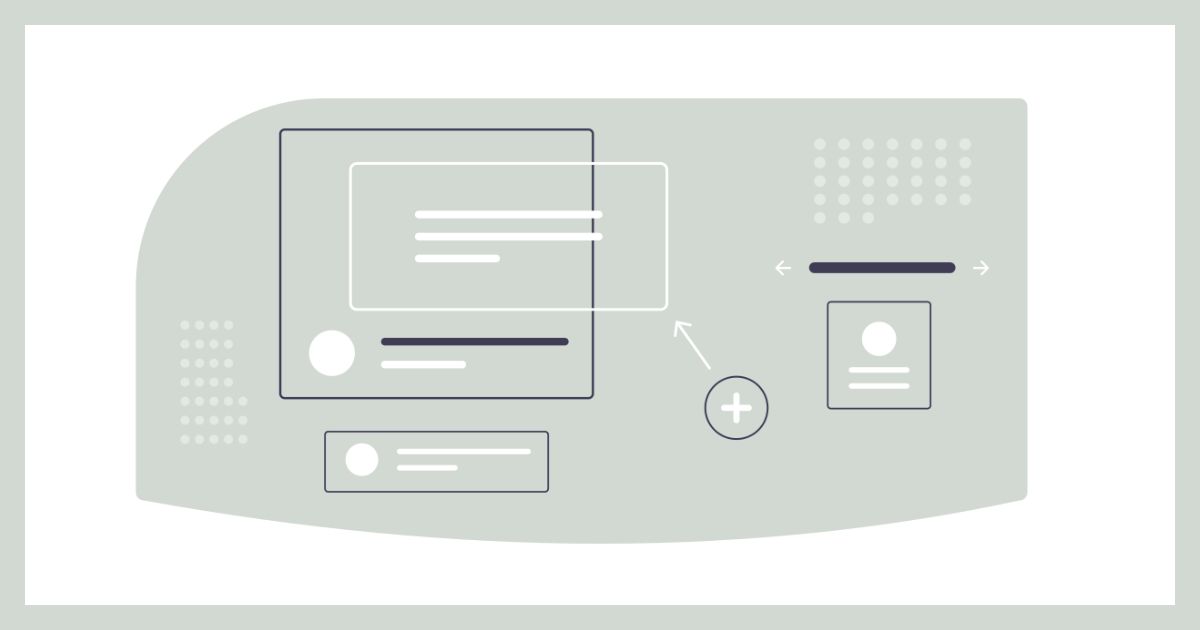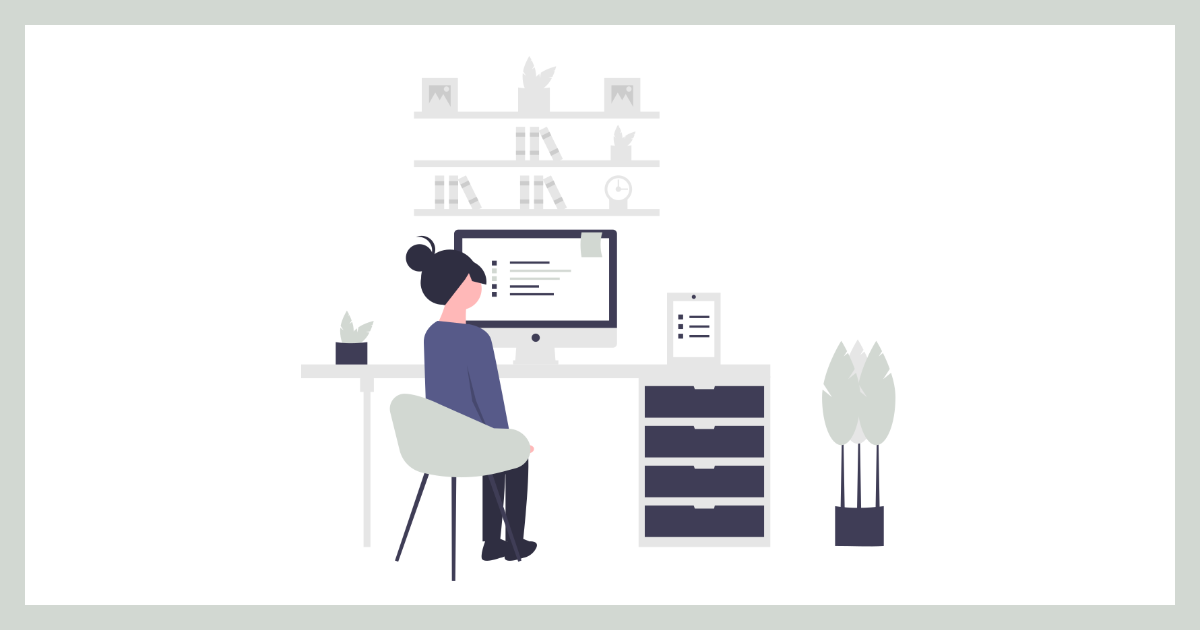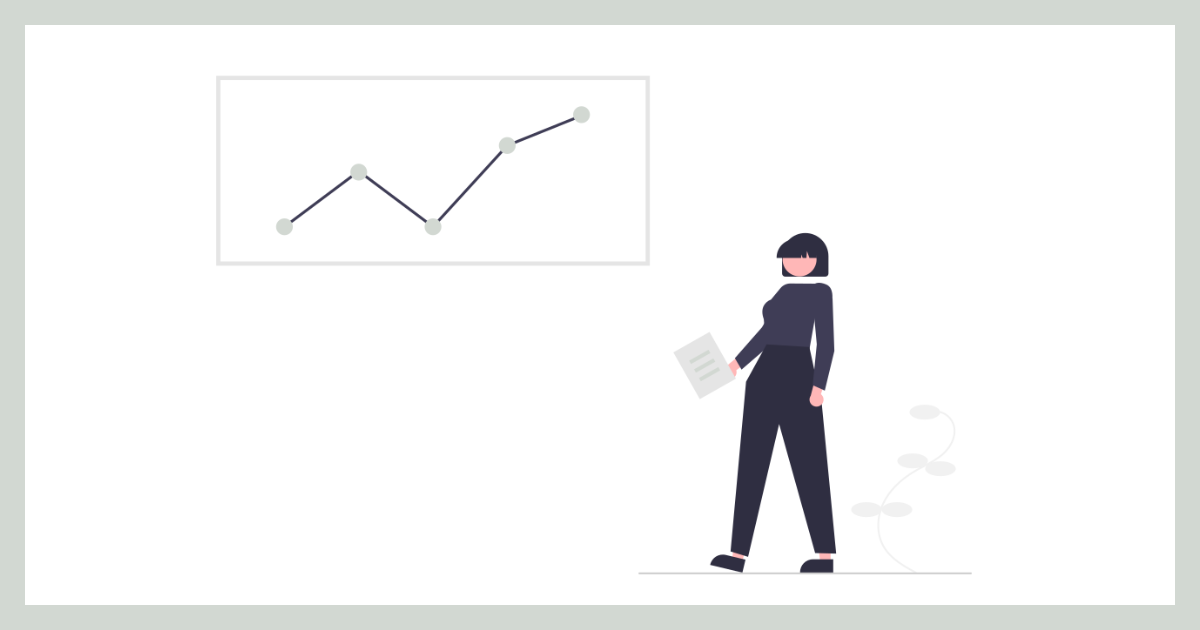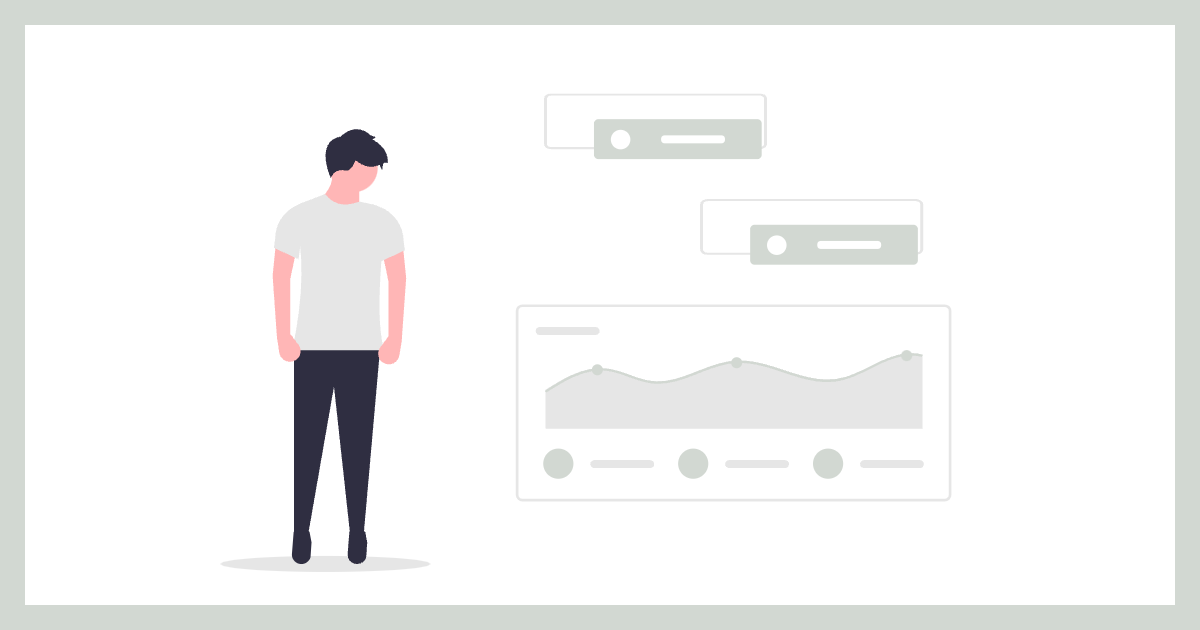こんにちは、タク (@t_a___k_u) です。
今回はSWELLユーザーのぼくが実際に使っているおすすめのプラグインをご紹介します。
「ブログ開設したばかりでどんなプラグインを使えばいいのか分からない」
「とりあえず必要最低限なプラグインだけ教えて欲しい」
「SWELLユーザーにおすすめのプラグインが知りたい」
当記事を読むことでこんなお悩みが解決できます。
そして、プラグインを導入することで以下のような効果が見込めます。
・効率よく記事を更新できる
・セキュリティーを強化できる
・読者が増え、収益を生み出しやすくなる
ご紹介するプラグインは、SEO対策、サイトマップ生成、セキュリティ対策、お問合せフォーム、バックアップなどブログ運営において最低限用意しておきたいものです。
多くのプラグインを調査し、その中でも実際に自分で使ってみて有効だったものだけを厳選してご紹介しています。
 タク
タクプラグインの代替案も紹介しているので、まだSWELLにするか迷ってる人や他のテーマを使用してる人にとっても参考になるはずです!
プラグインの導入方法
プラグインの導入方法は以下の3ステップです。
①「プラグイン」→「新規追加」をクリックする
② プラグイン名を入力して検索する
③ インストールして有効化する
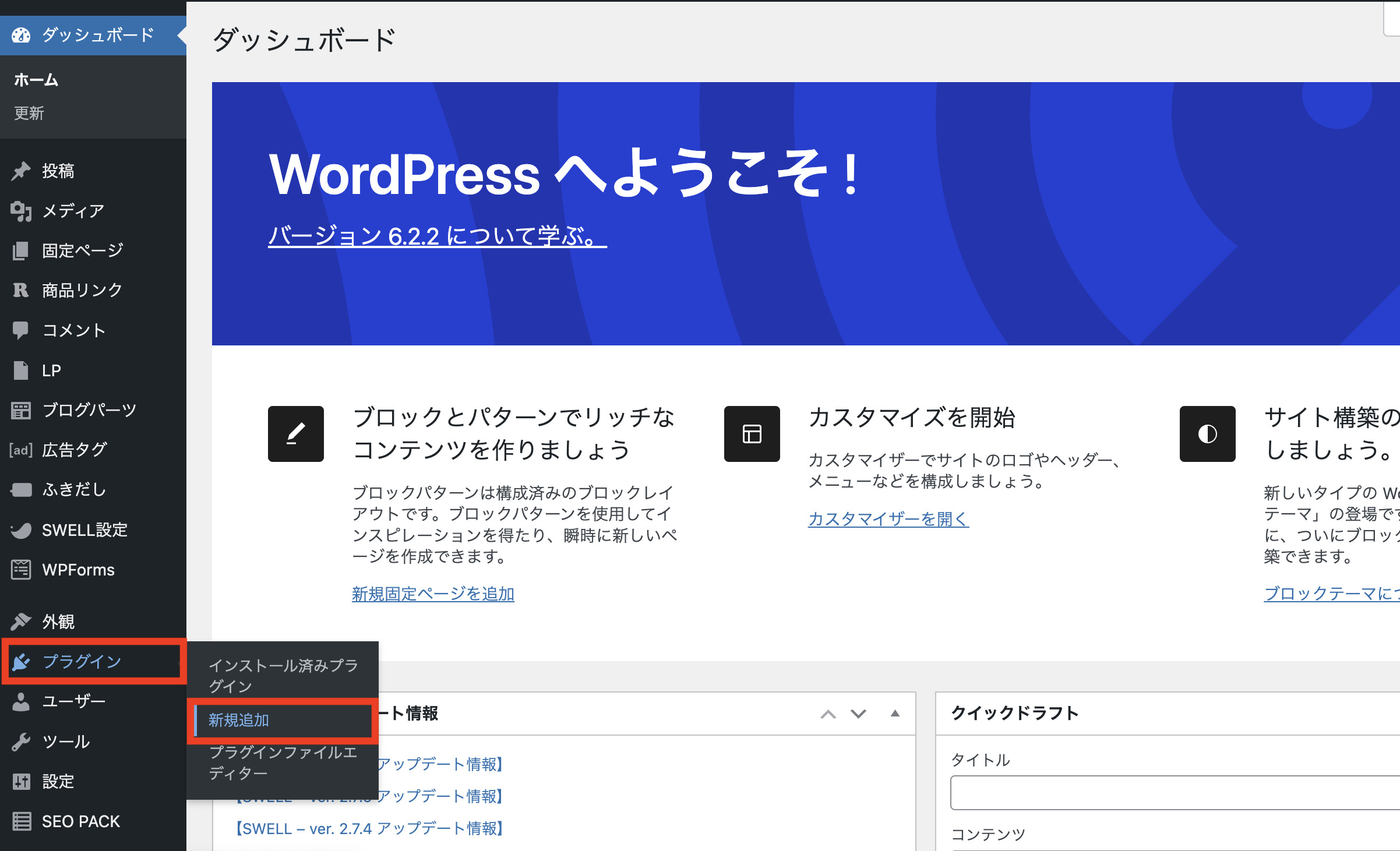
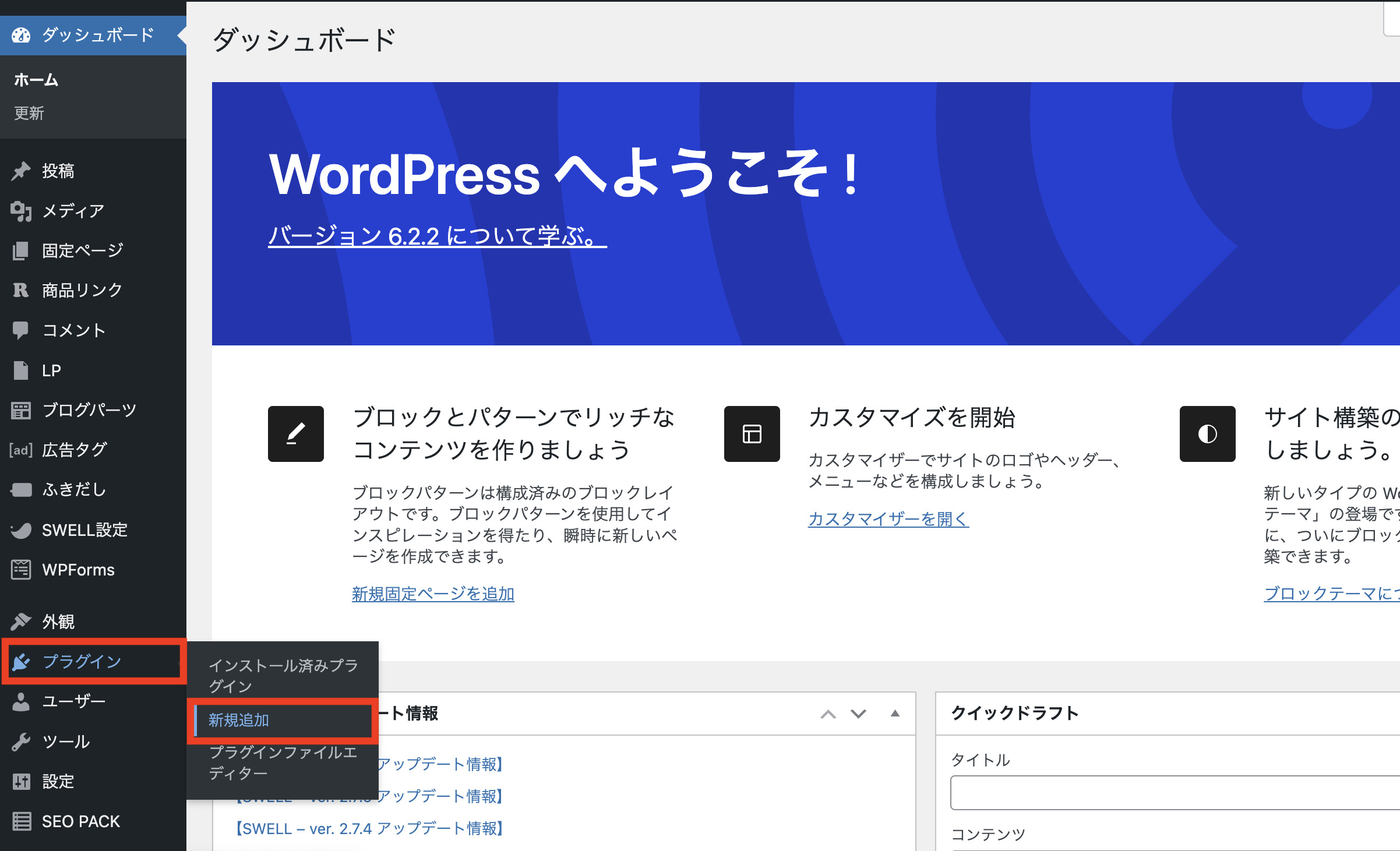
WordPressのダッシュボードメニューから「プラグイン」→「新規追加」をクリック
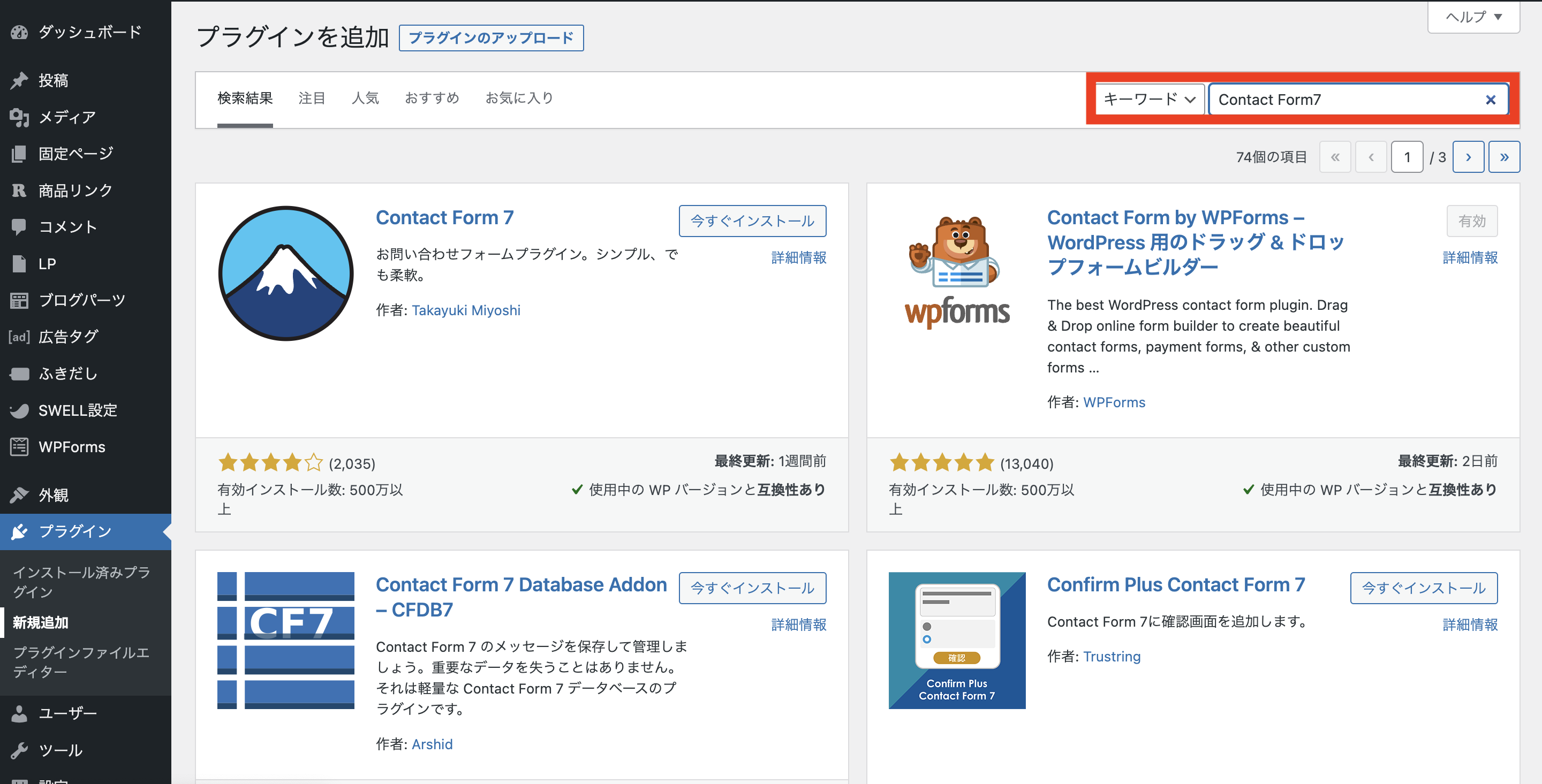
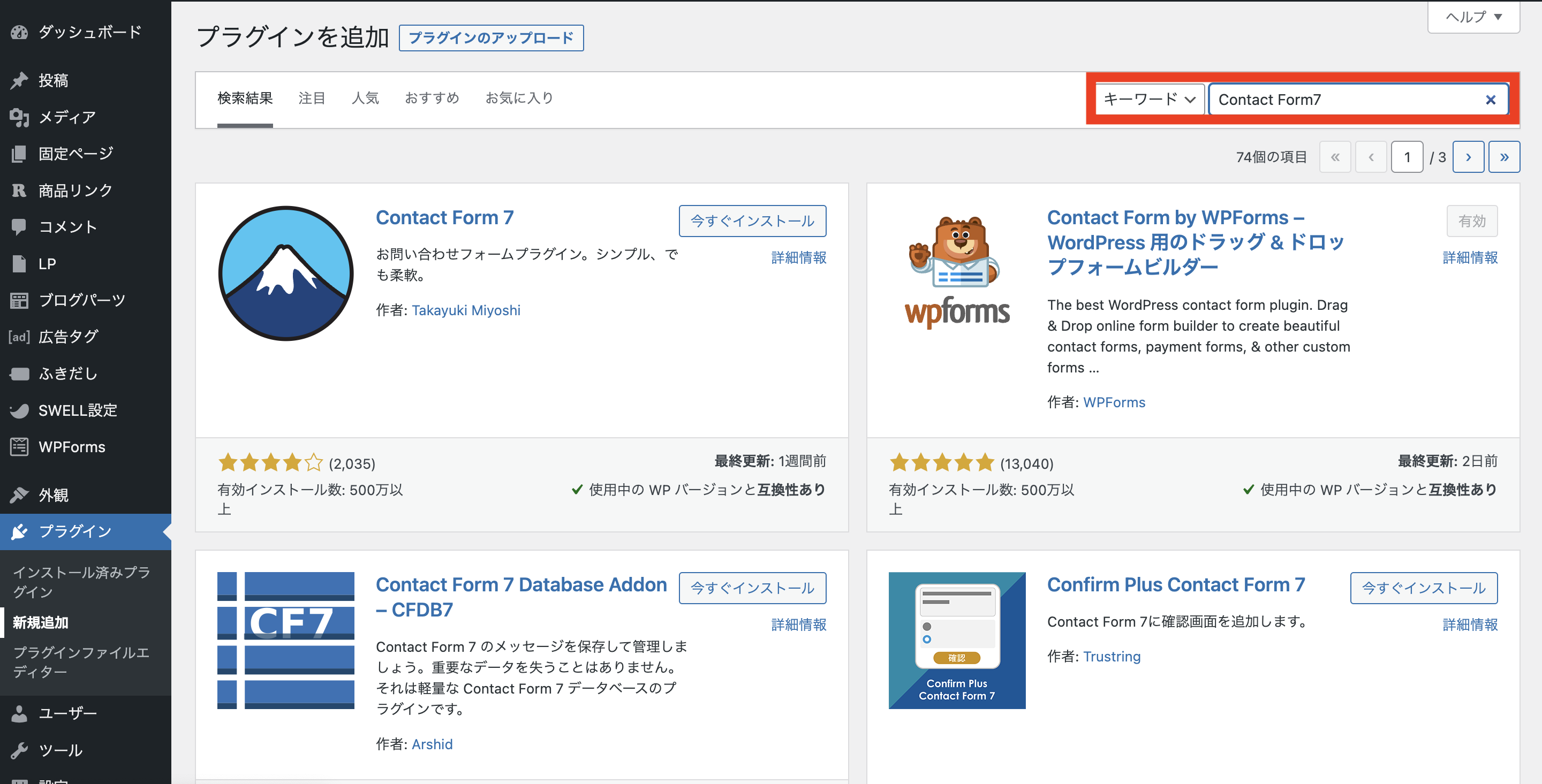
右上のキーワード欄に導入したいプラグインの名前を入力する
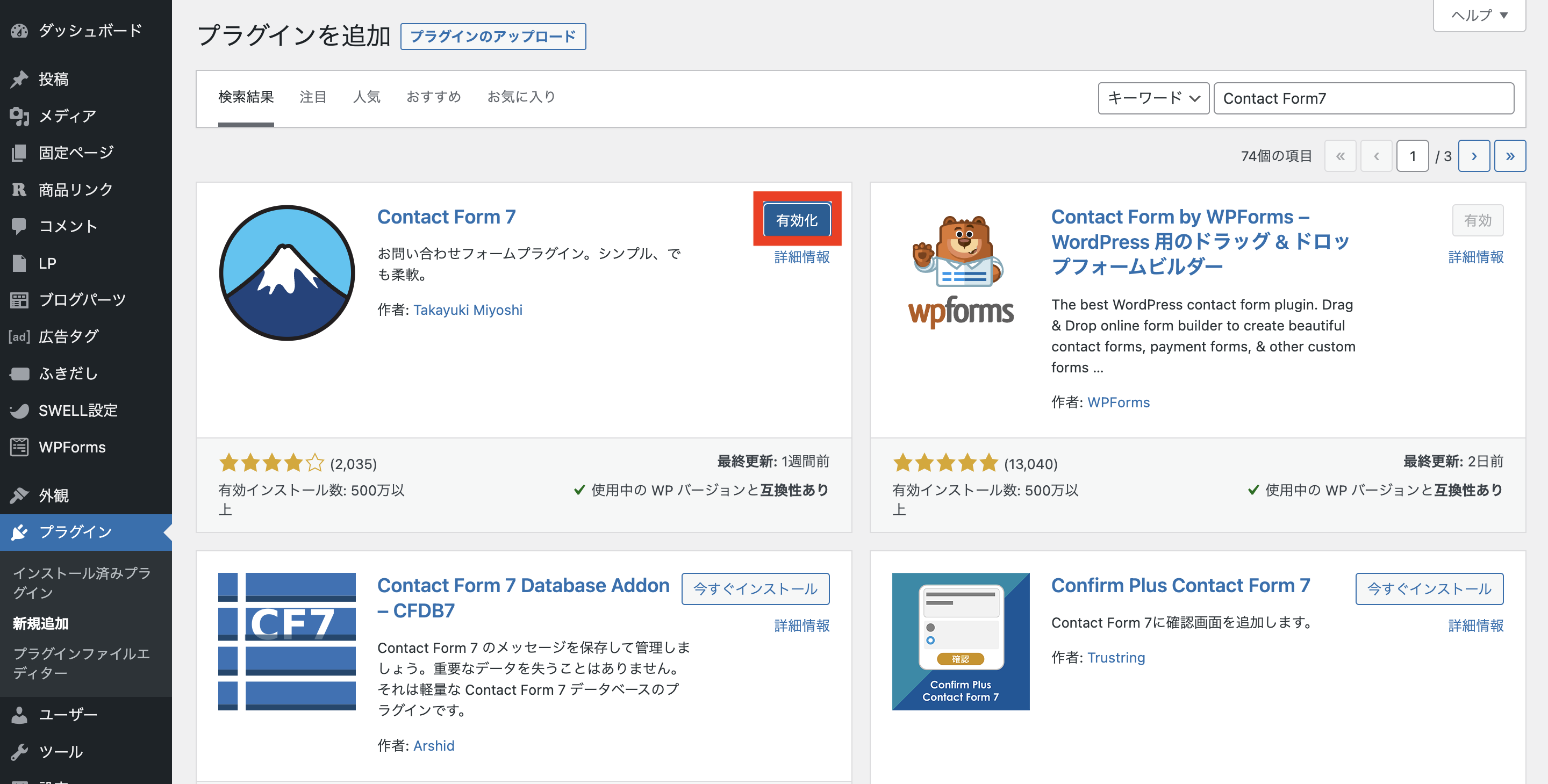
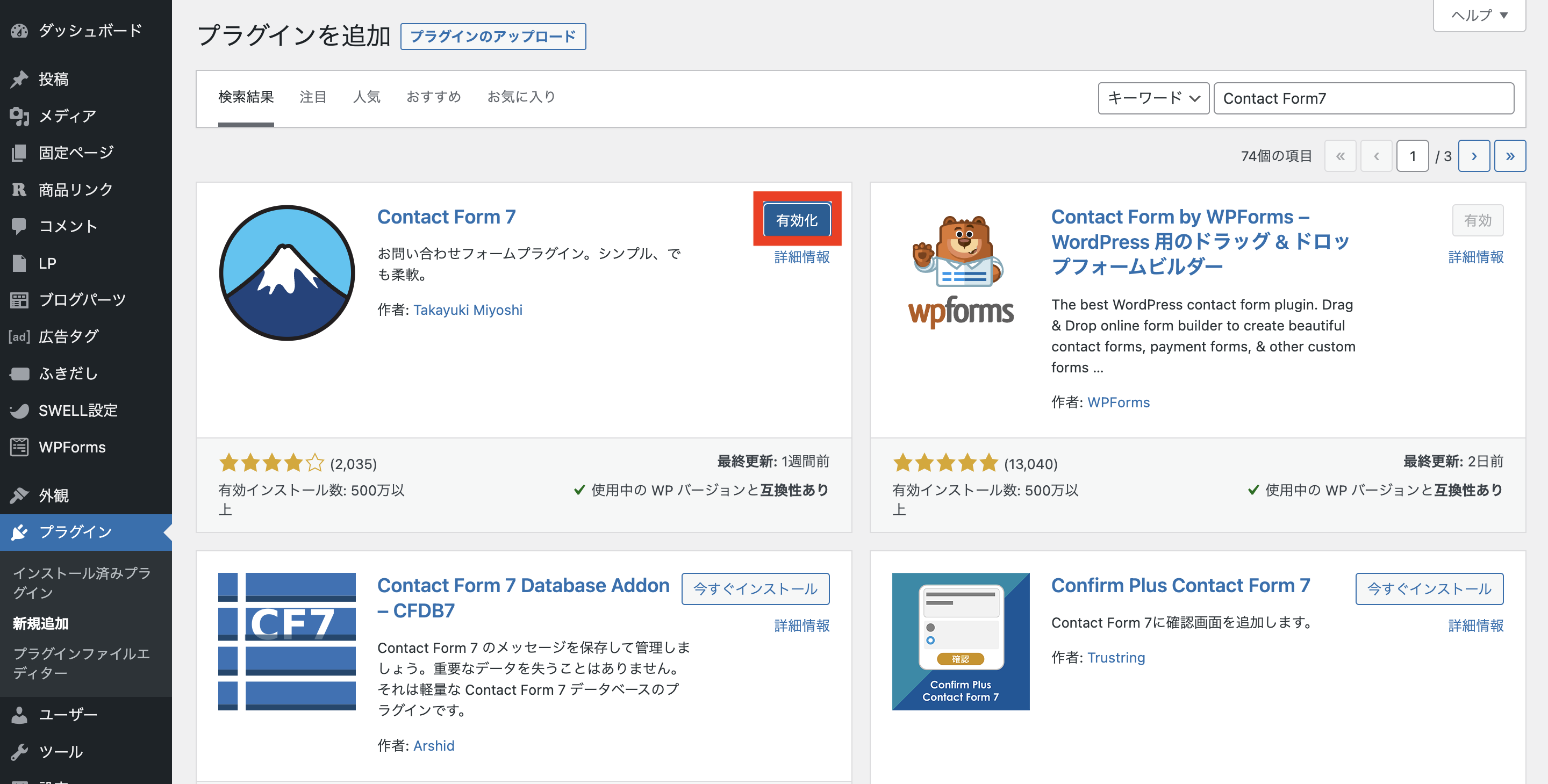
① 導入したいプラグインを見つけたら、「今すぐインストール」をクリック
②「有効化」をクリック
③「有効」となれば完了です。



とくに設定の必要がないプラグインは「有効化」するだけで自動的に機能してくれます。
プラグイン選びの注意点
プラグインはとても便利な反面、以下のような注意点もあります。
① 本当に必要なものだけ導入する
② 使用中のテーマとの相性を確認する
③ 更新頻度が低いものは使わない
④ 定期的にアップデートをする
詳しく説明していきます。
① 本当に必要なものだけ導入する
「プラグイン オススメ」などで検索すると企業や個人のサイトでさまざまなプラグインが紹介されていて、中には20個、30個と紹介されていたりもします。
そのようなサイトで紹介されているものをよく考えずに片っ端から導入するのはやめましょう。
なぜなら、
・導入し過ぎてWordPress自体が重くなる
・ページの表示速度が遅くなる
・プラグイン同士で干渉して不具合が起きる
・テーマとの相性が悪くて不具合が起きる
このような可能性があるからです。



安易に判断せず、本当に自分に必要だと思うものだけを導入するようにしてください!
② 使用中のテーマとの相性を確認する
ほとんどの人が何かしらのテーマを使用していると思います。
プラグインによってはテーマとの相性が悪かったり、元々同じ機能がテーマ自体に備わっていたりすると不具合が起きる可能性があります。
ですので、必ず自分が使っているテーマの公式サイトで推奨・非推奨プラグインを確認してください。



いろんなところでオススメされているからといって、自分のテーマに合うとは限りません!
・SWELL:「推奨プラグインと非推奨・不要・注意すべきプラグインについて」
・AFFINGER:「AFFINGER(アフィンガー)おすすめプラグイン」
・JIN:「【公式】WordPressテーマ「JIN」に入れておきたいプラグイン」
・SANGO:「相性の悪いプラグインとおすすめプラグイン(作成中)」
・Cocoon:「Cocoonテーマとあわせて使用するのにお勧めなプラグインまとめ」
※公式サイトの記事が古い場合はご自身で検索して他の記事から新しい情報を入手してください
③ 更新頻度が低いものは使わない
プラグインの詳細を見ていただくと「最終更新〇〇日前」「最終更新〇〇ヶ月前」などと記載されています。
ここをチェックしてあまりにもアップデートされていないプラグインは使用するのを避けましょう。



明確な基準はないのですが、1年以上更新されていないようなものは導入前に口コミを調べてみたり、同様の機能が搭載された他のプラグインを探してみたりすることをオススメします。
④ 定期的にアップデートをする
プラグインがアップデートされるとWordPressのダッシュボードに更新を促す通知が届きます。
定期的に更新することでセキュリティの脆弱性を改善したり、操作の不具合が起きることを防ぐことができます。



プラグインはもちろん、WordPress自体のアップデートもこまめにして最新の状態を保ちましょう!
おすすめプラグイン10選
ぼくが使っているおすすめのプラグインは以下の10個です。
① SEO SIMPLE PACK(SEO対策)
② XML Sitemap & Google News(サイトマップ生成)
③ BackWPup(バックアップ)
④ XO Security(セキュリティ強化)
⑤ BBQ Firewall(セキュリティ強化)
⑥ Contact Form7(お問合せフォーム)
⑦ WP Multibyte Patch(文字化け防止)
⑧ Broken Link Checker(リンク切れチェック)
⑨ EWWW Image Optimizer(画像圧縮)
⑩ Rinker(商品リンク管理)
1つずつ詳しく説明していきます。
① SEO SIMPLE PACK(SEO対策)
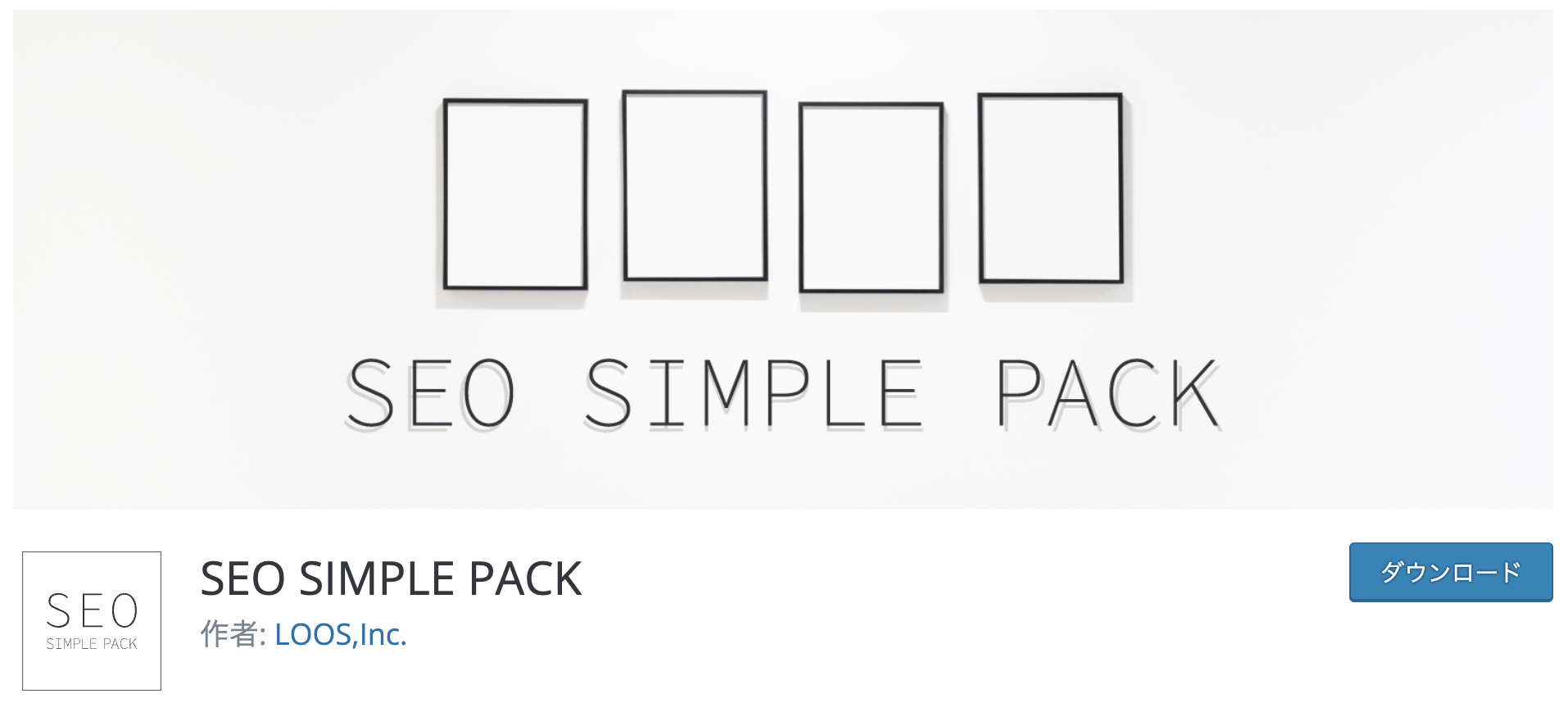
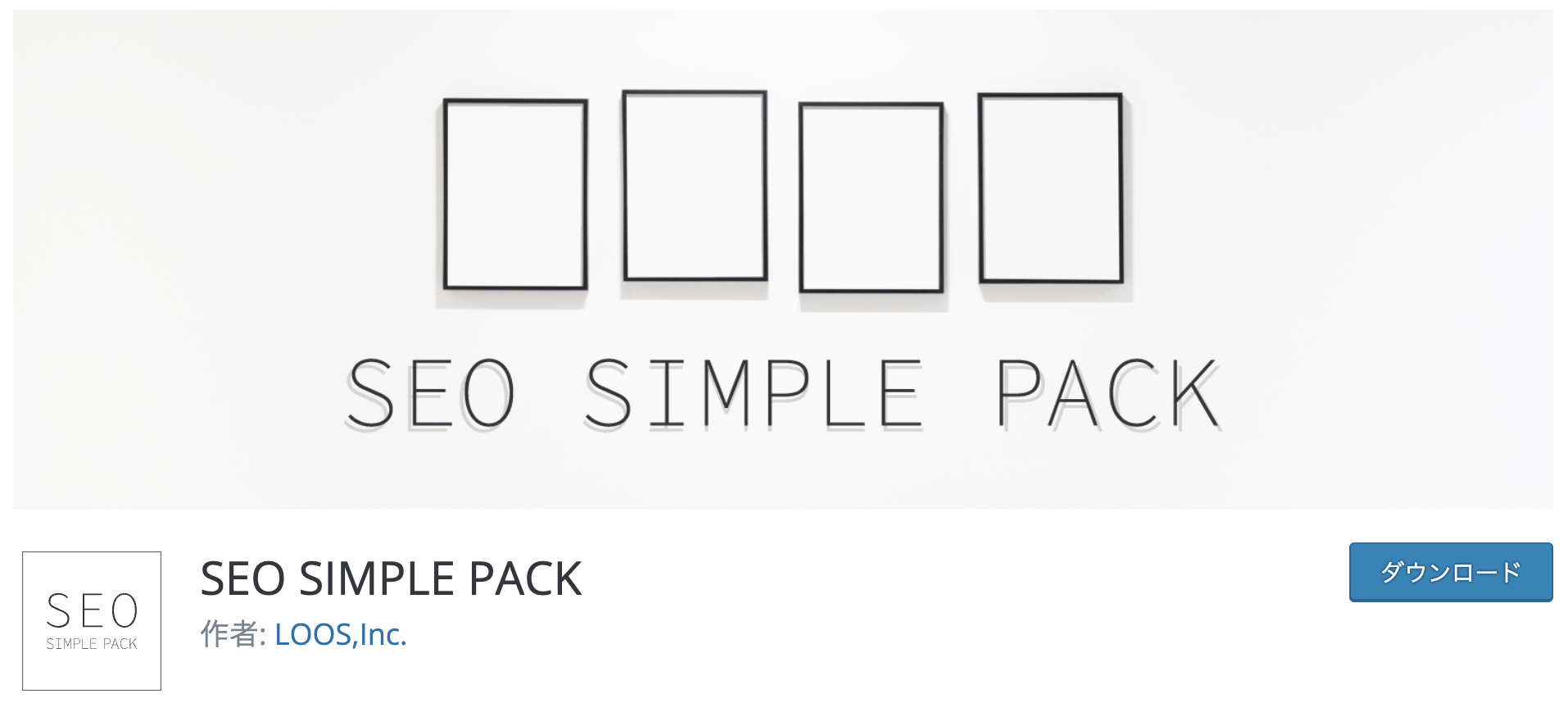
「SEO SIMPLE PACK」は最低限の機能だけが搭載されているとてもシンプルなSEOプラグインです。
ページごとのmetaタグやOGPタグを簡単に設定・カスタマイズできます。
「SWELL」は将来的にテーマを移行した場合でもmetaタグが引き継げるようにあえてSEO設定を外しているので「SEO SIMPLE PACK」が必須となります。



SWELLユーザーにとっては必須のプラグインですね!
「AFFINGER」「JIN」「SANGO」「Cocoon」などのテーマを使用している人はテーマ自体にSEO設定が実装されているので基本的にはSEO系のプラグインは必要ないと思います。
② XML Sitemap & Google News(サイトマップ生成)
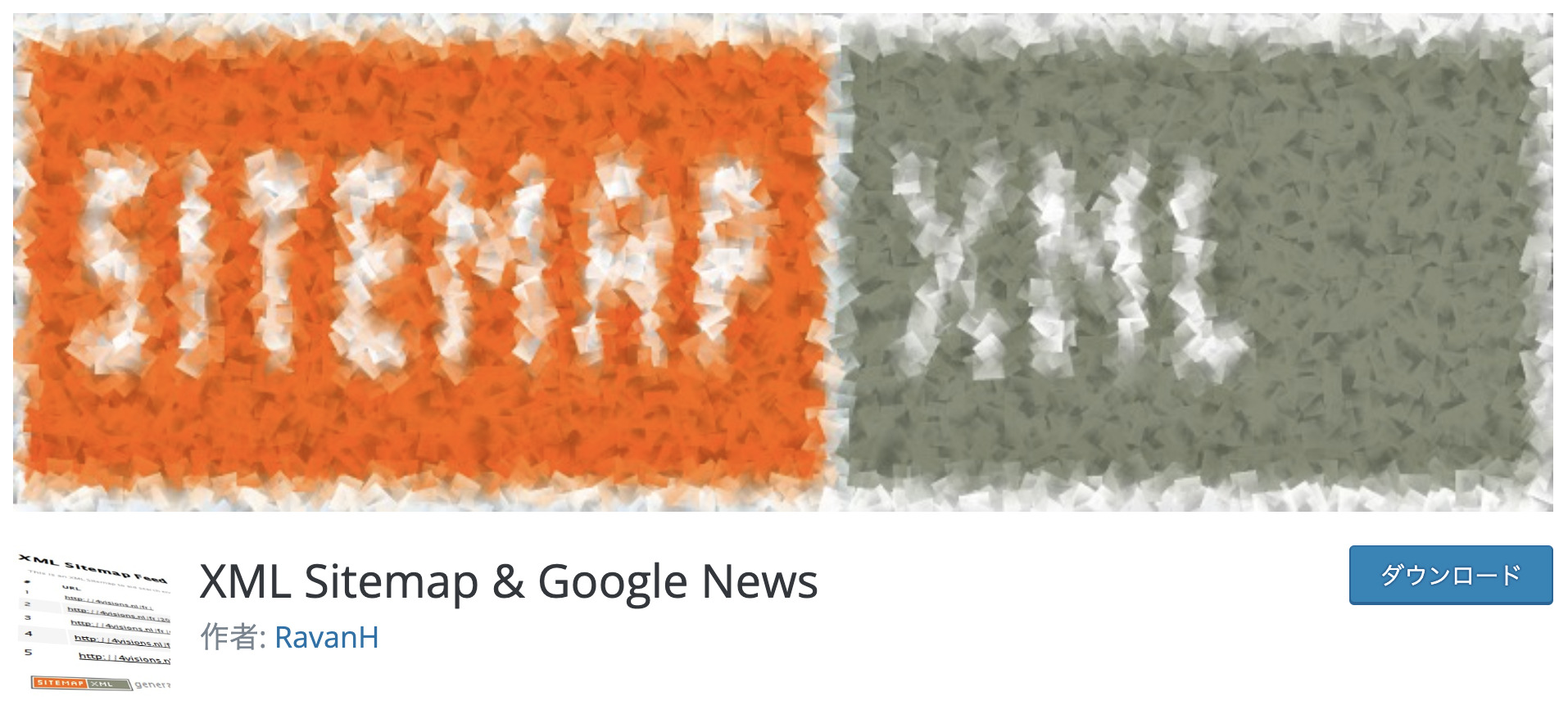
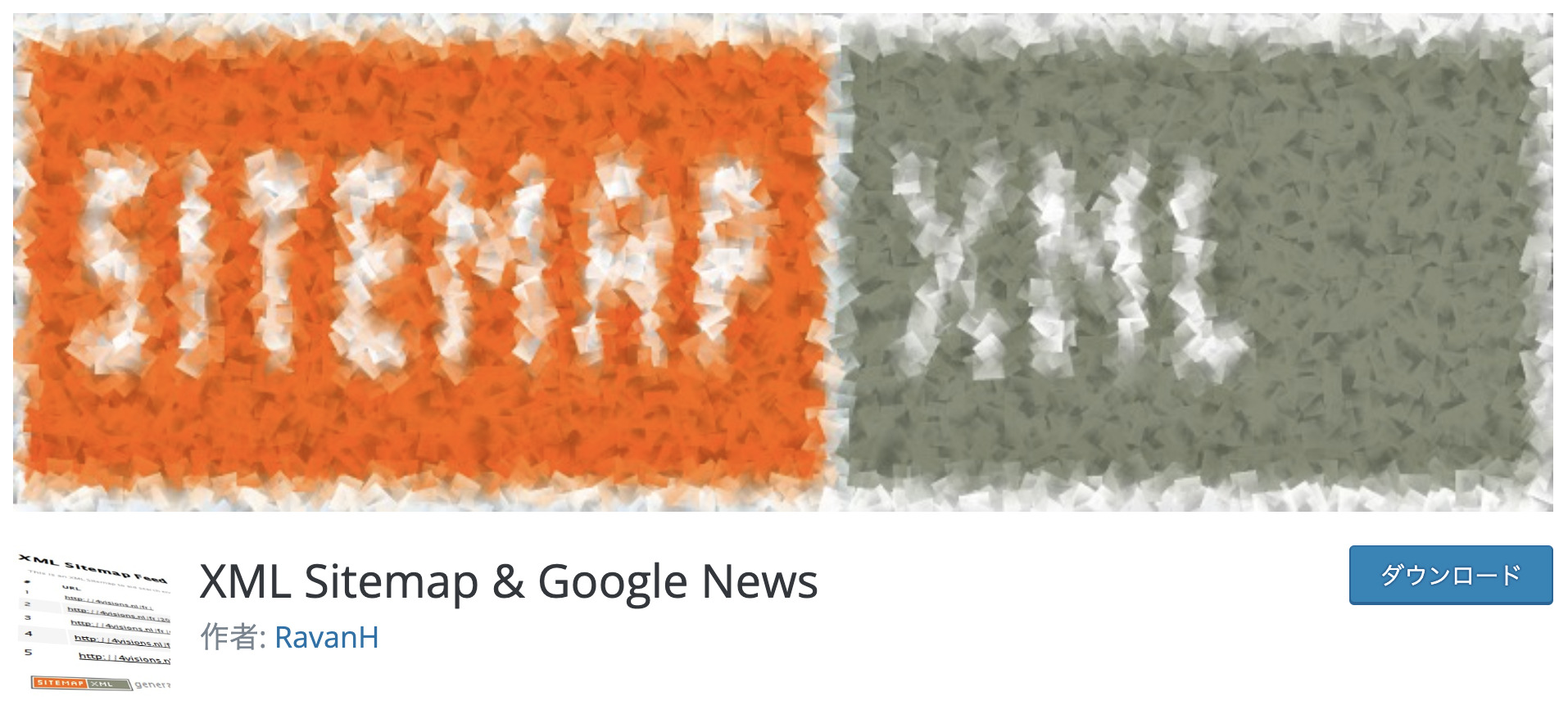
「XML Sitemap & Google News」はGoogle向けのサイトマップを生成するプラグインです。
サイトマップとはサイト全体の設計図みたいなもので、Googleの検索エンジンにサイトの情報を伝えるために必要なものです。
Google Search Consoleと連携することで、よりGoogleに認識してもらいやすくなります。
以前はサイトマップ生成プラグインといえば「Google XML Sitemaps」(現「Sitemap Generator for Google」)が有名でしたが、名前が頻繁に変わったり不具合も多発しているため導入は避けた方がいいと思われます。
>>XML Sitemap & Google Newsを導入する
③ BackWPup(バックアップ)
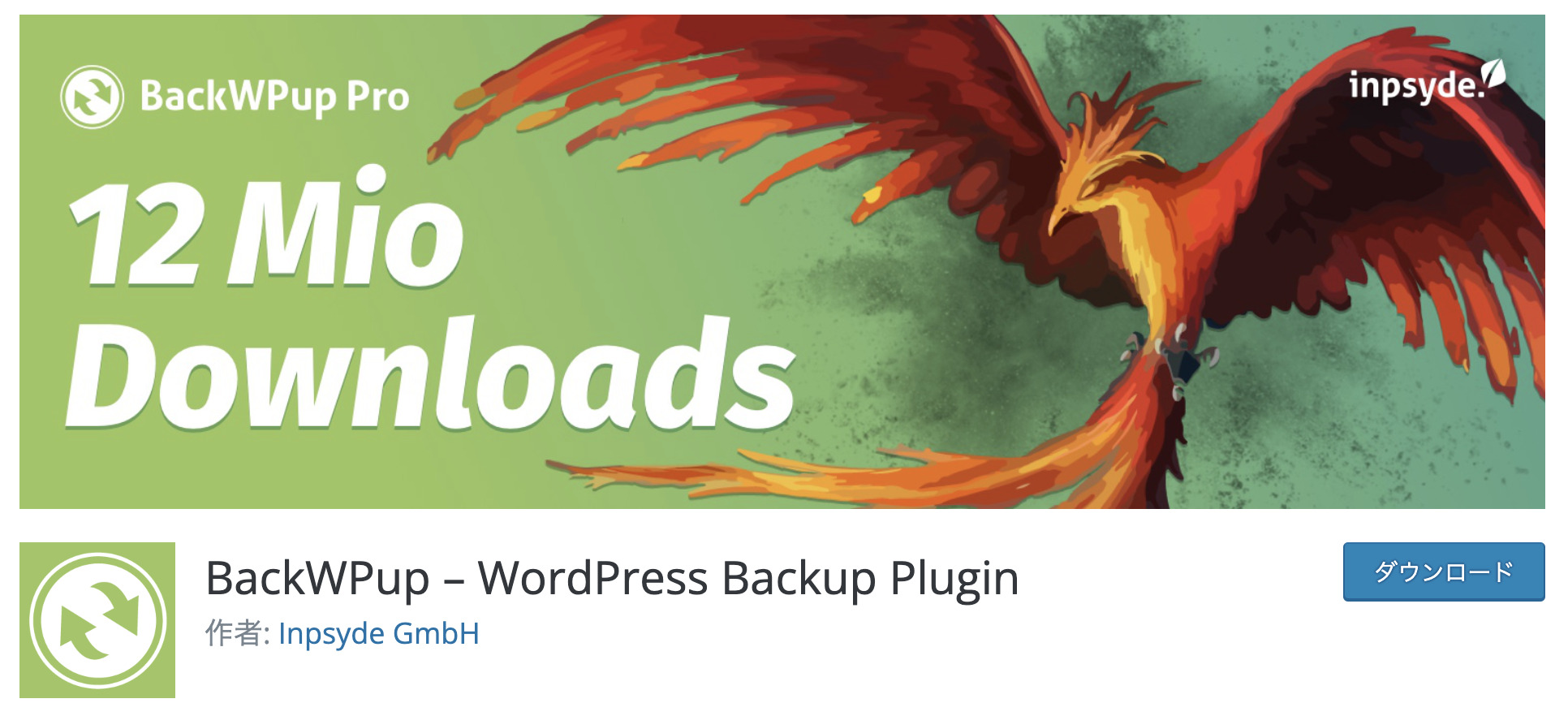
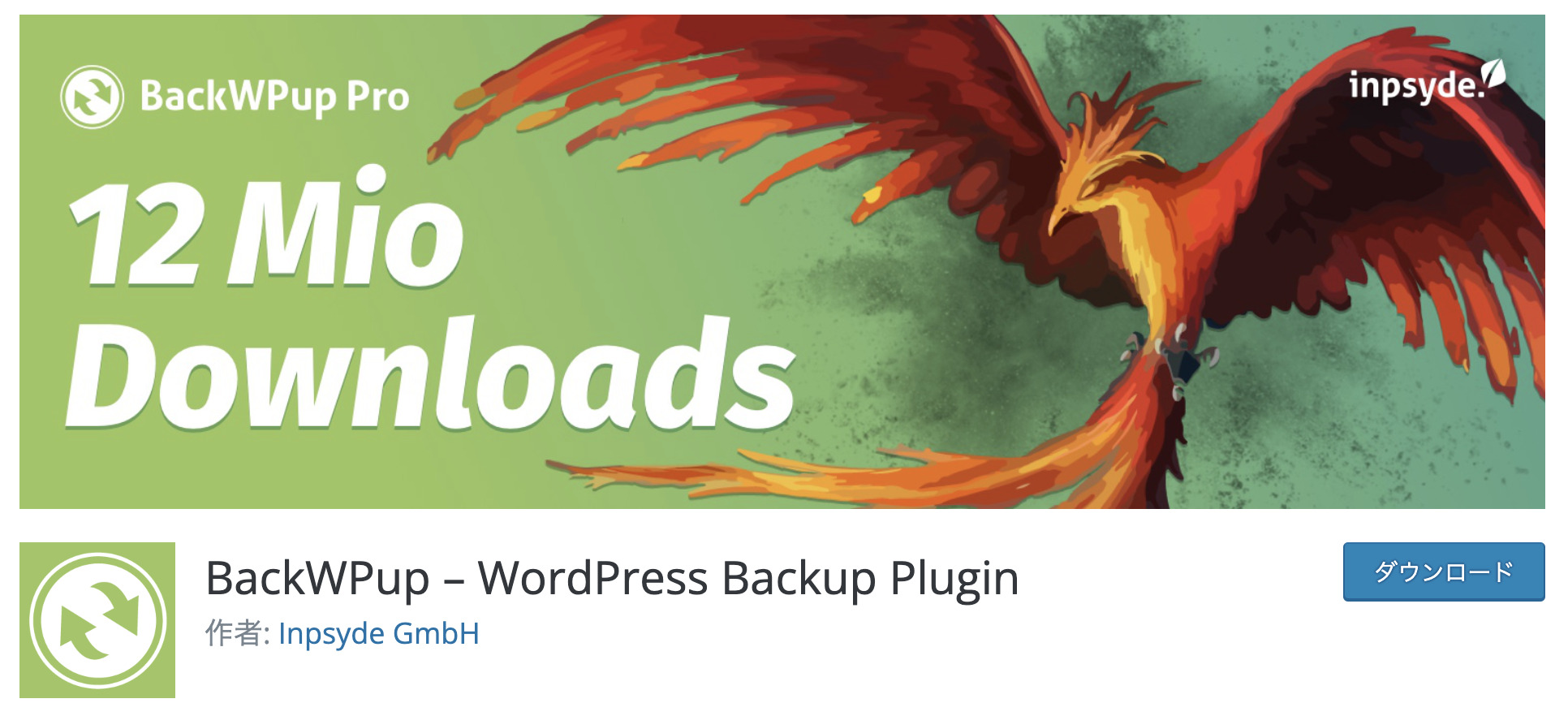
「BackWPup」はデータを自動的にバックアップしてくれるプラグインです。
何かあってからでは遅いのでブログを始めたら早いうちに導入することをおすすめします。
設定から選べるデータの保存先はDropboxなどの外部にしておくことでサーバーに何か起きてしまった場合でも安心です。



設定は少し面倒ですが大切な資産を守るためにバックアップできるプラグインは必ず導入ておきましょう!
④ XO Security(セキュリティ強化)
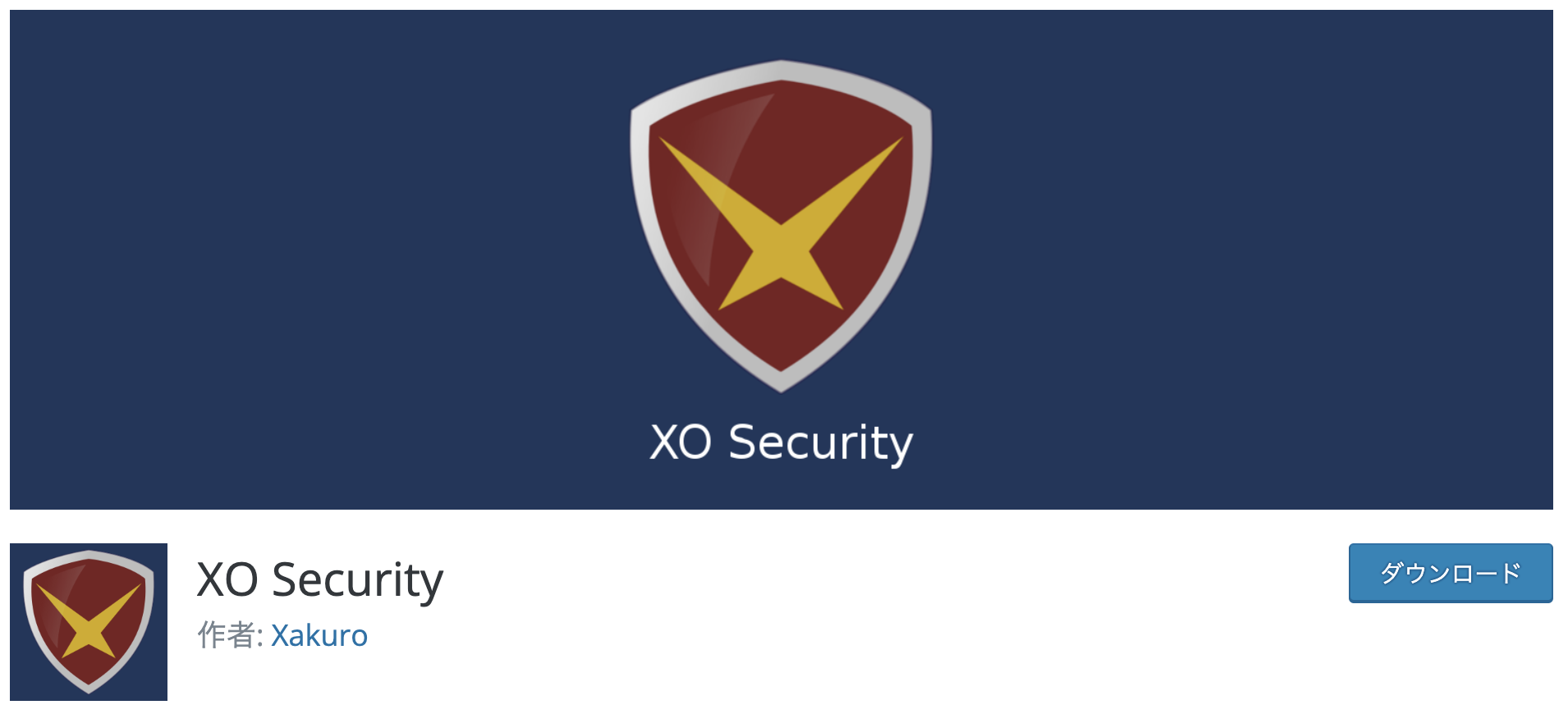
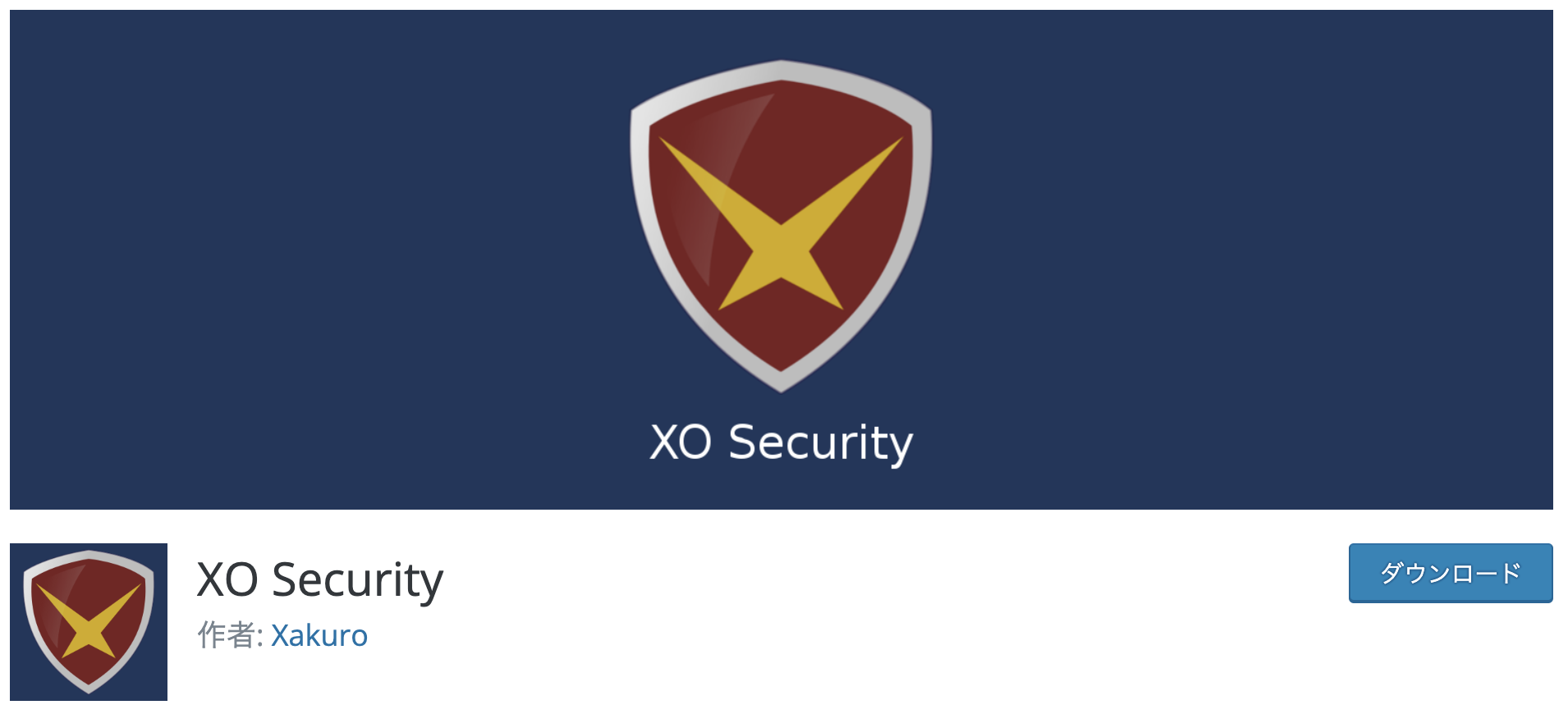
「XO Security」は、ログイン関連のセキュリティを強化するプラグインです。
セキュリティ系のプラグインは「SiteGuard WP Plugin」の方が有名だと思いますが、SWELLとの相性があまり良くないという情報があるのでこちらを使っています。
国産のプラグインなので設定もしやすく、SWELL公式サイトでもおすすめされています。



「SWELL」以外のテーマを使っている人は「SiteGuard WP Plugin」でも問題ありませんが初心者さんには少し設定が難しいみたいです!
⑤ BBQ Firewall(セキュリティ強化)
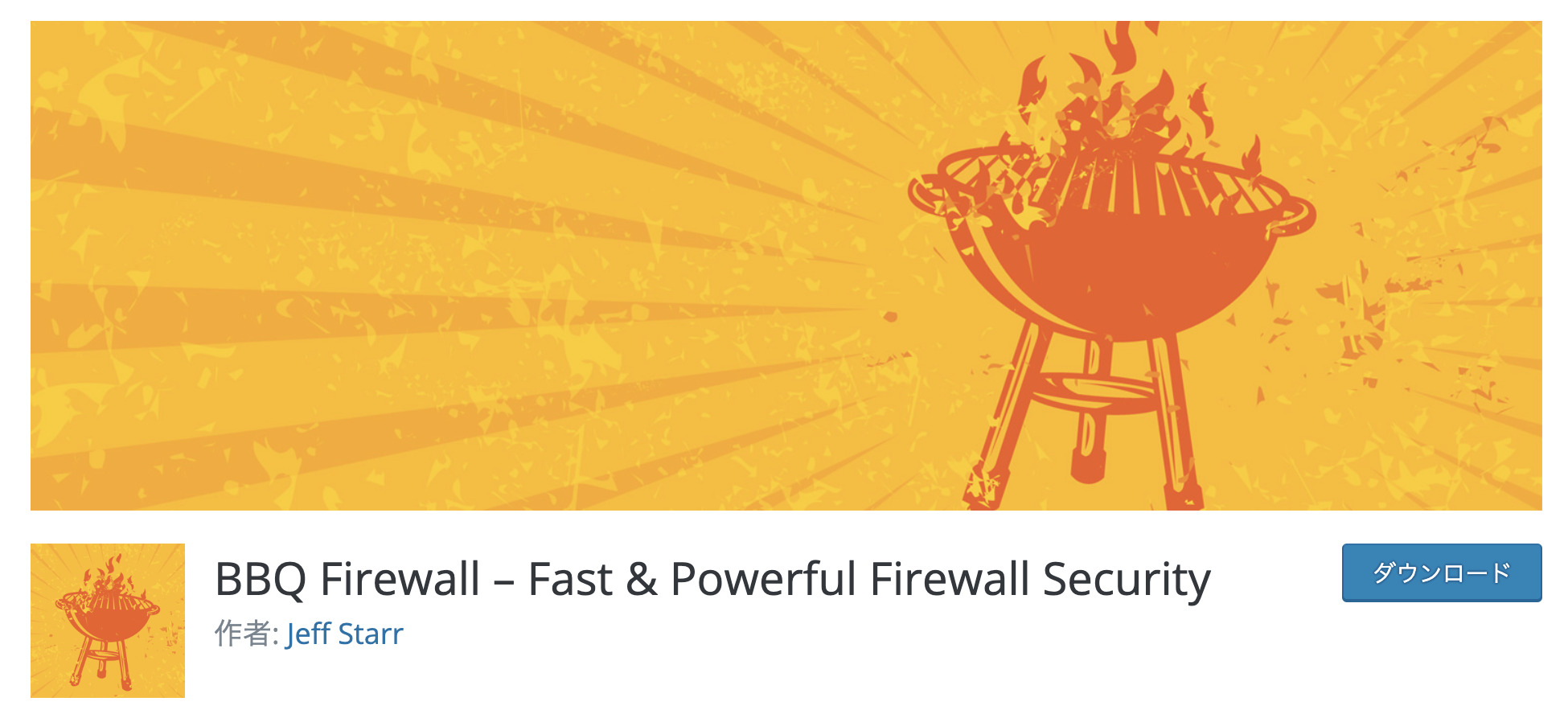
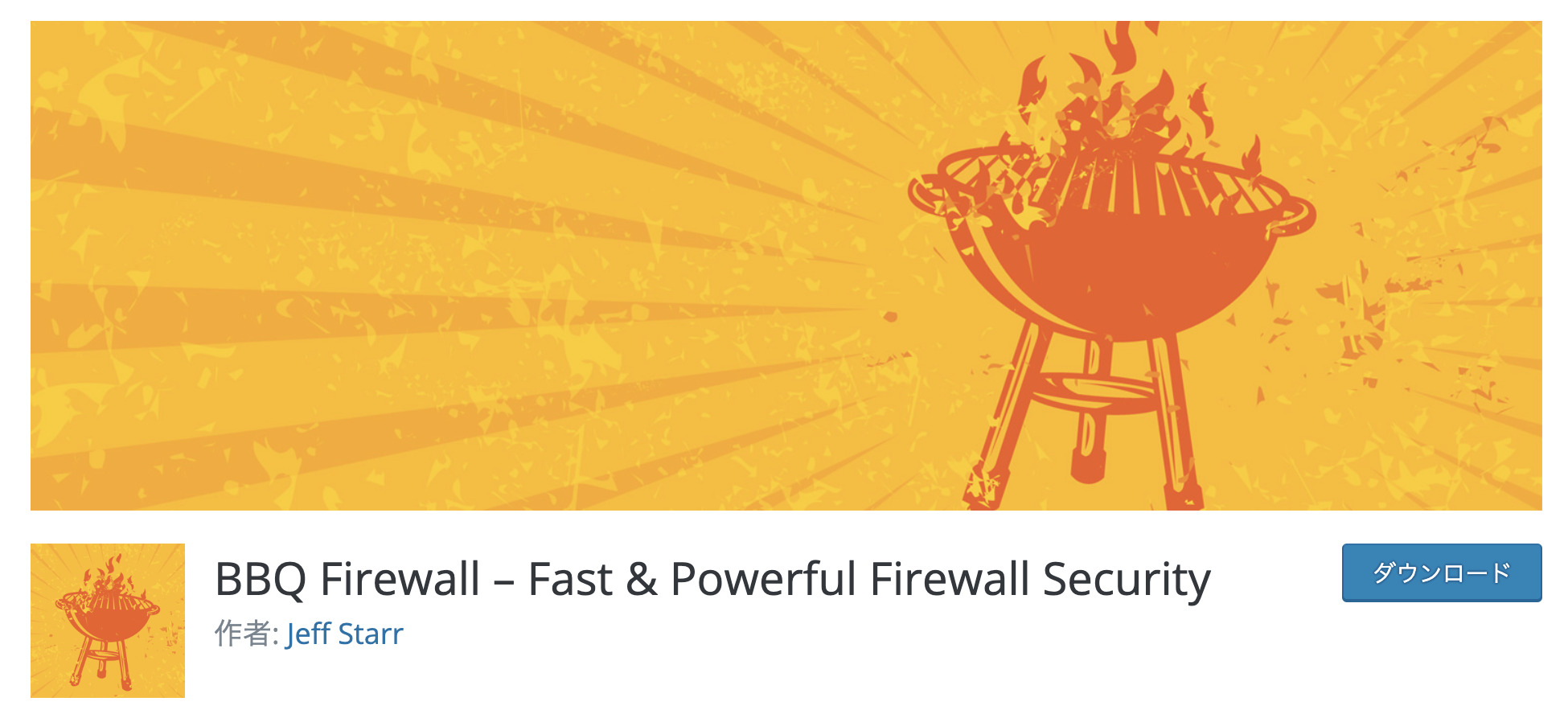
「BBQ Firewall」はファイアウォール機能を追加できるプラグインです。
SWELL公式サイトではセキュリティ強化として④でご紹介した「XO Security」と合わせて使うことがおすすめされています。
とても軽くて他のプラグインと干渉しづらい特徴を持っています。



このプラグインは特に設定の必要がなく、有効化するだけでOKです!
⑥ Contact Form7(お問合せフォーム)
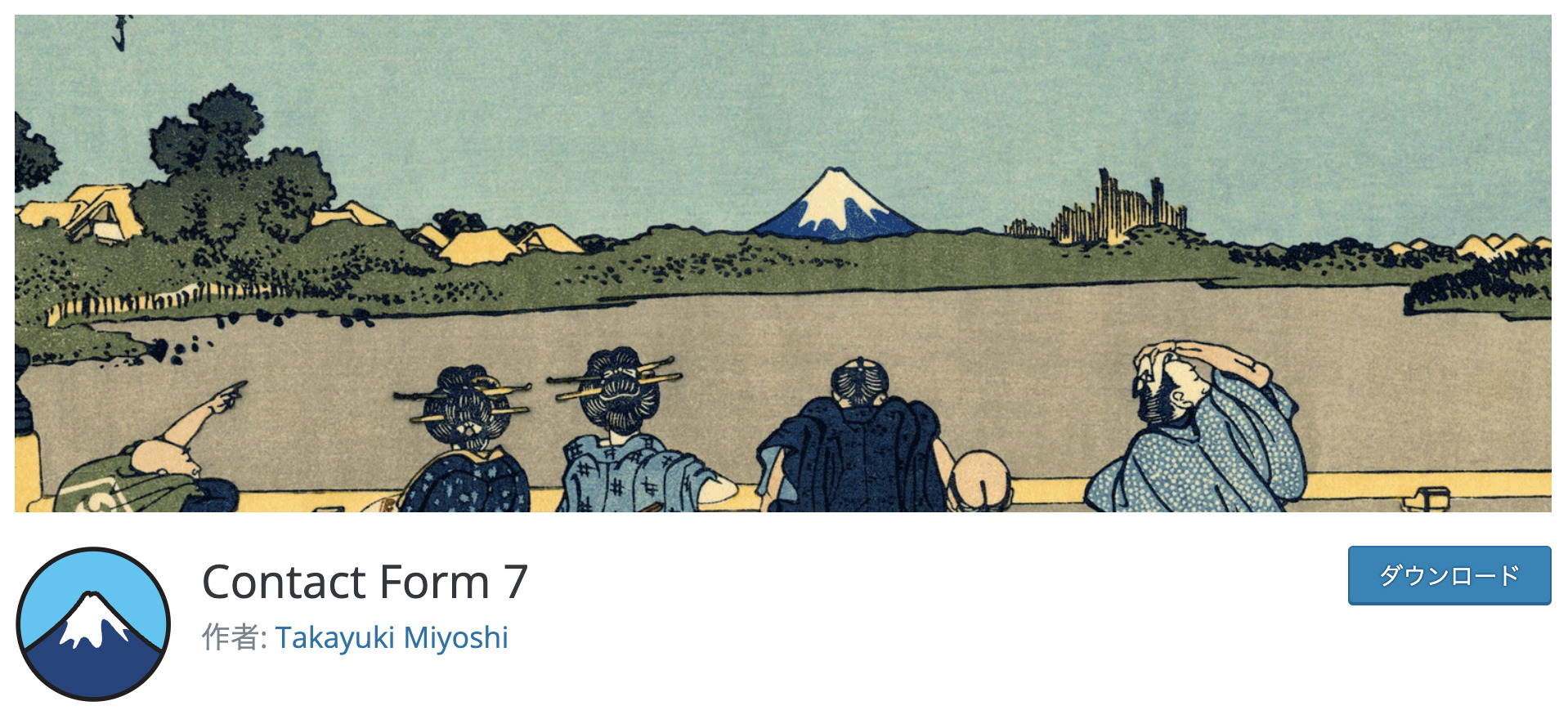
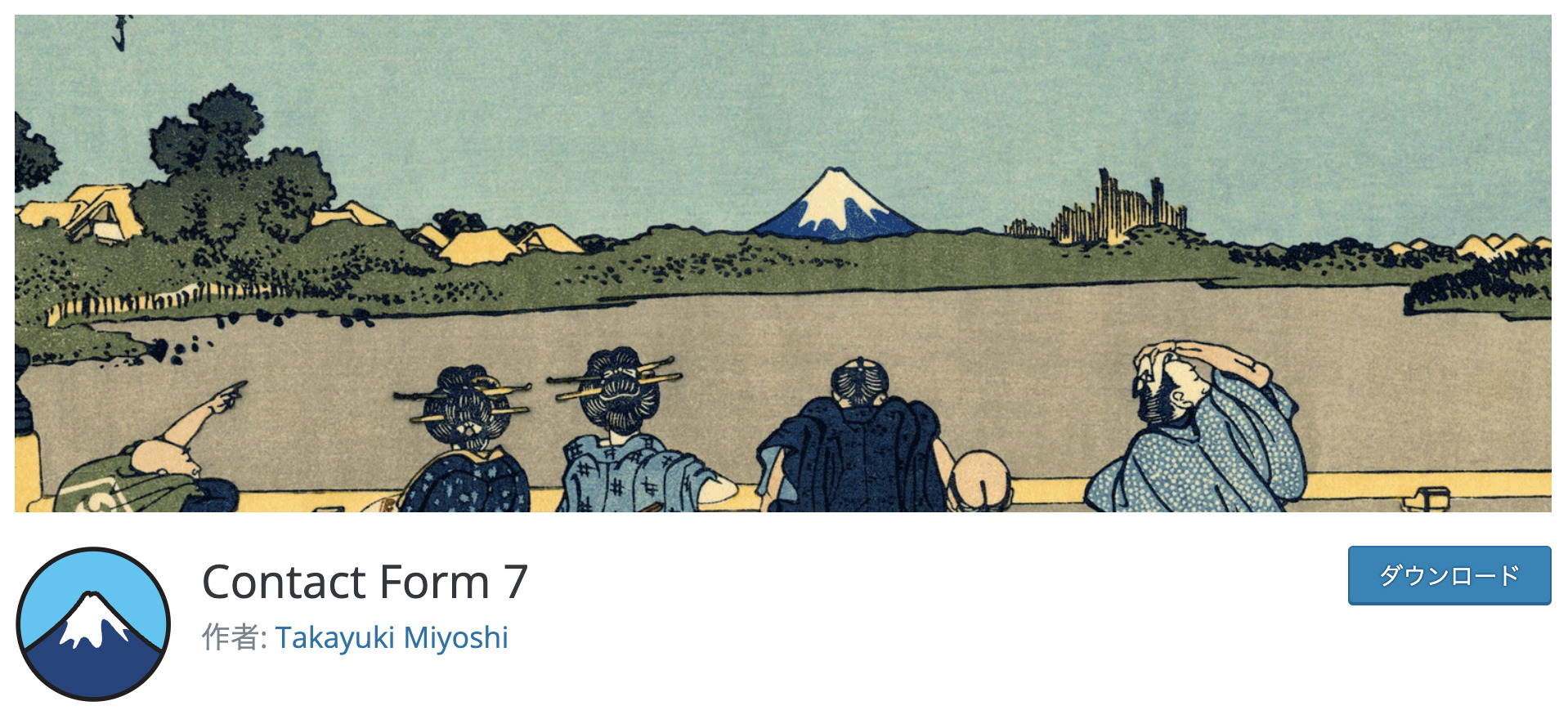
「Contact Form7」はお問い合わせフォームを作成できるプラグインです。
読者や広告主からのお問い合わせに対応できるプラグインは必ず導入しておきましょう。
元々ぼくは、「Contact Form by WPForms」を使っていたのですが、不具合が起きた時の解決策がネット上に少なくてこちらの「Contact Form7」に変更しました。



SWELL公式サイトではお問い合わせ作成プラグインとして「Contact Form by WPForms」が紹介されています。どちらを使用しても問題ありません。
⑦ WP Multibyte Patch(文字化け防止)
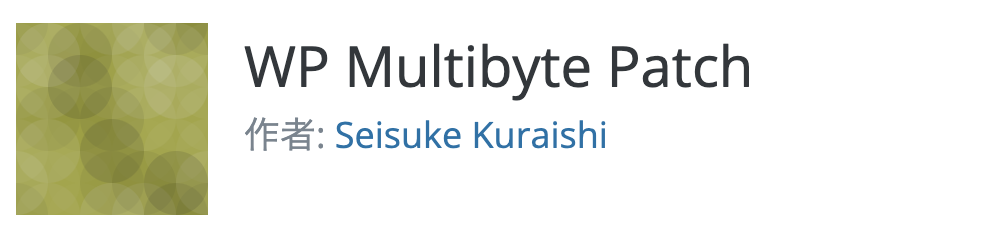
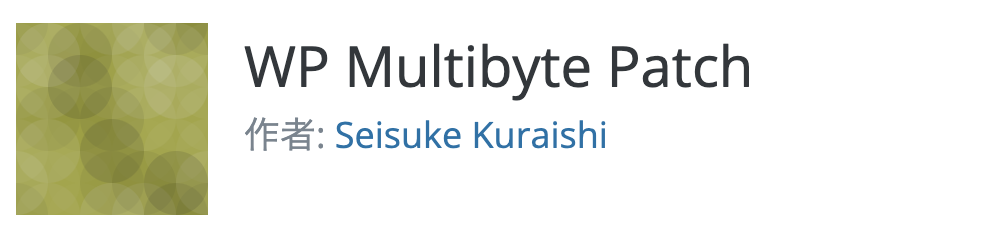
「WP Multibyte Patch」は日本語の不具合を防止してくれるプラグインです。
WordPressはもともと英語圏で開発されたサービスなので日本語に強いとはいえず、文字化けや不具合が起きる可能性があります。
以前よりはプラグインの必要性が下がってるようですがぼくは一応使っています。



軽くて、特に設定の必要もないプラグインなので導入しておくことをオススメします!
⑧ Broken Link Checker(リンク切れチェック)
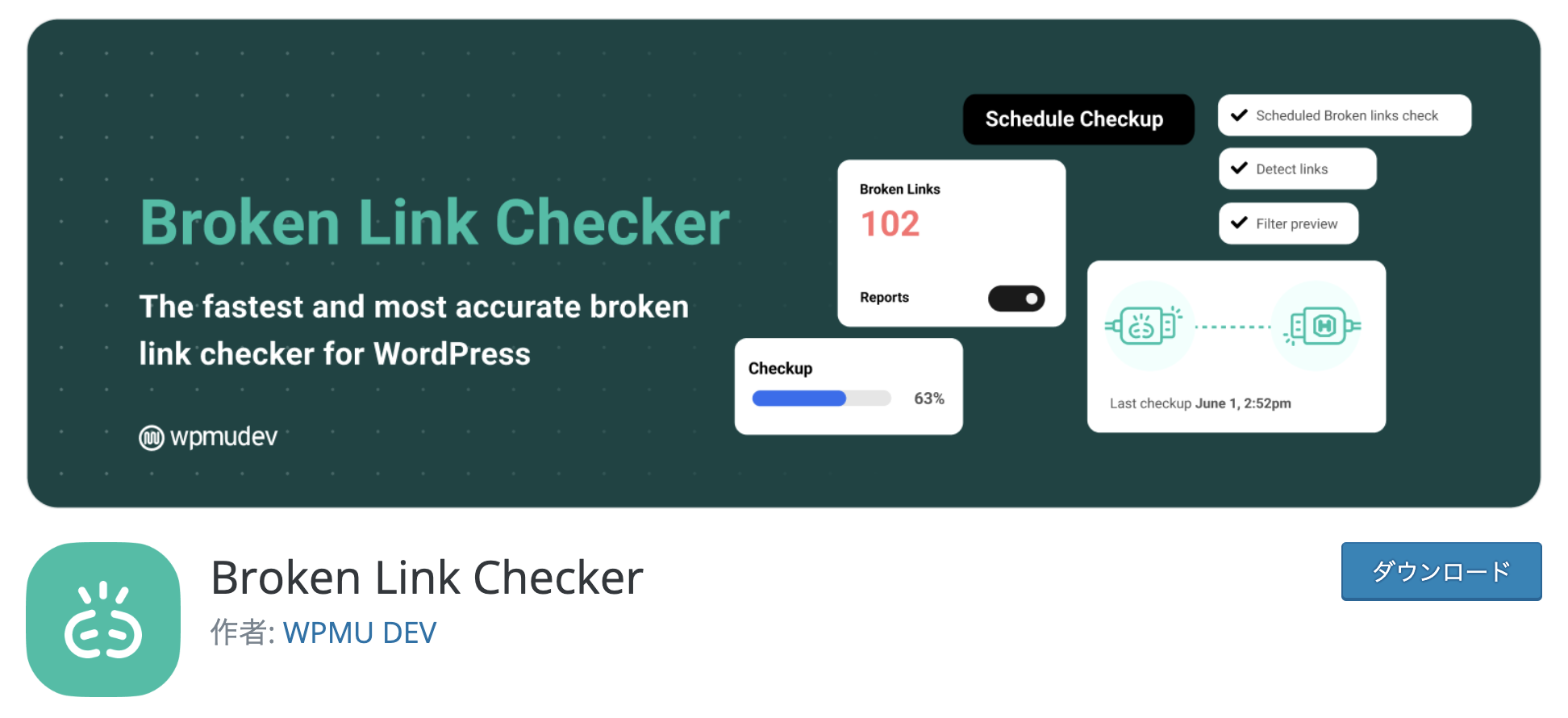
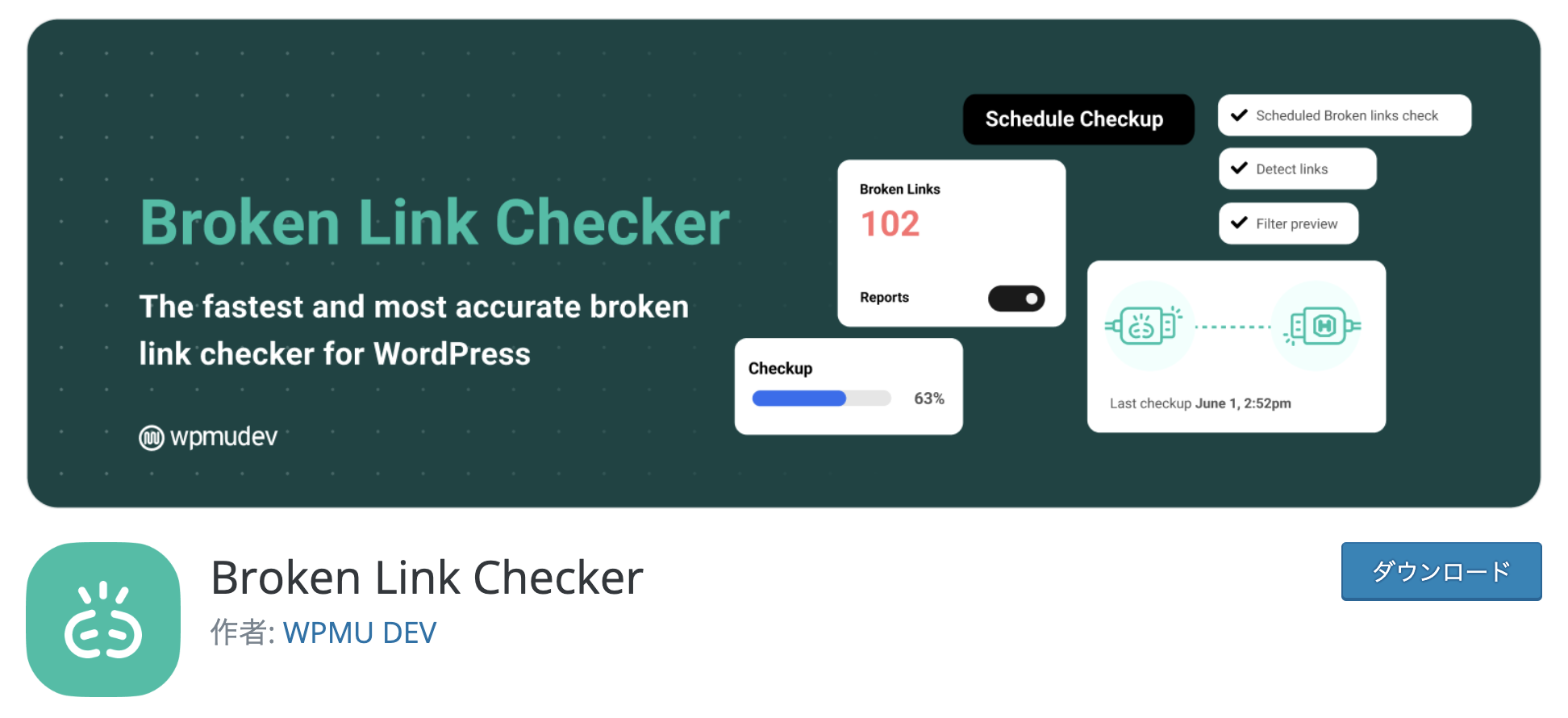
「Broken Link Checker」はサイト内でリンク切れが起きていないか自動的にチェックしてくれるプラグインです。
リンク先が変更された時や、入力の間違いなどがあると通知で教えてくれるのですぐに対処が可能となります。
リンク切れがあると読者の利便性が低下してSEOに悪影響が出たり、広告からの収入が減ってしまう可能性もあります。



記事が増えるにつれ自分でチェックするのは大変なので導入しておくと便利です!
⑨ EWWW Image Optimizer(画像圧縮)
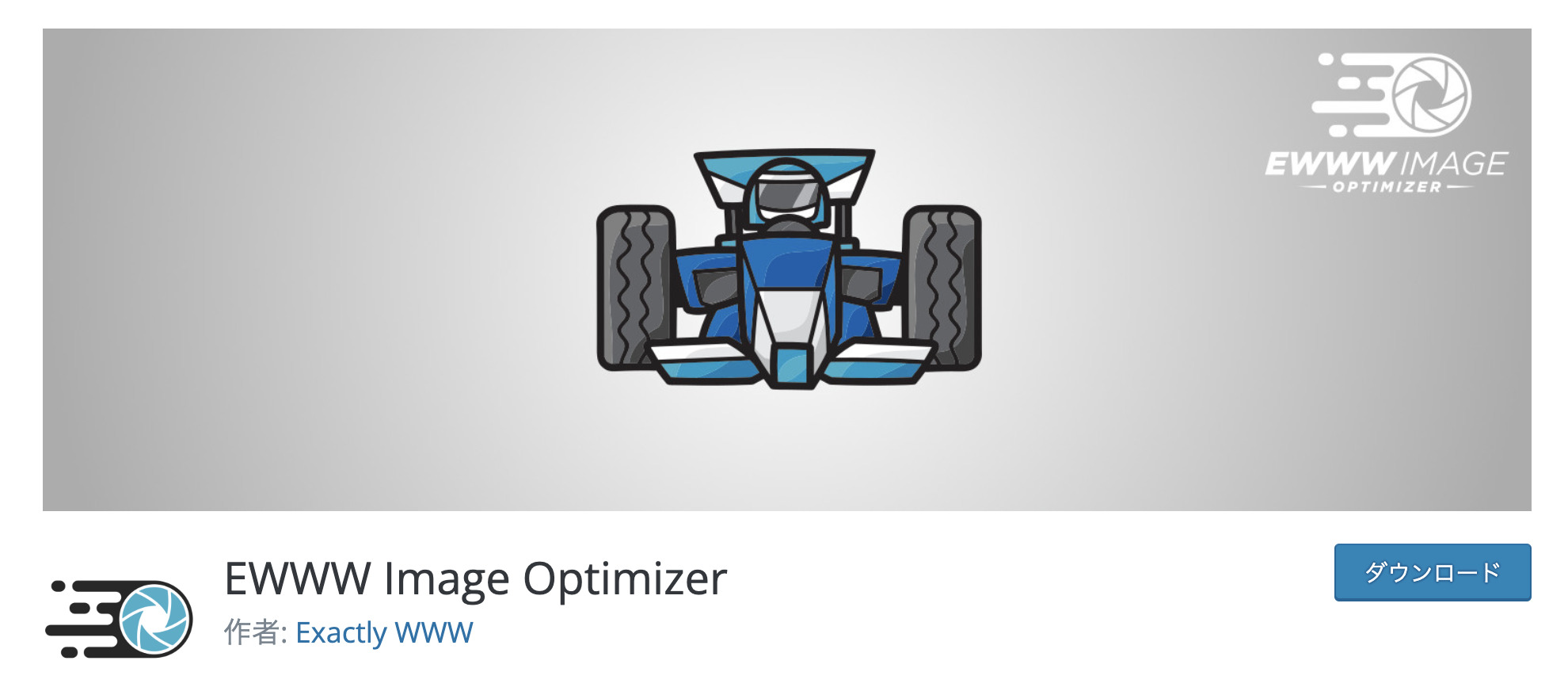
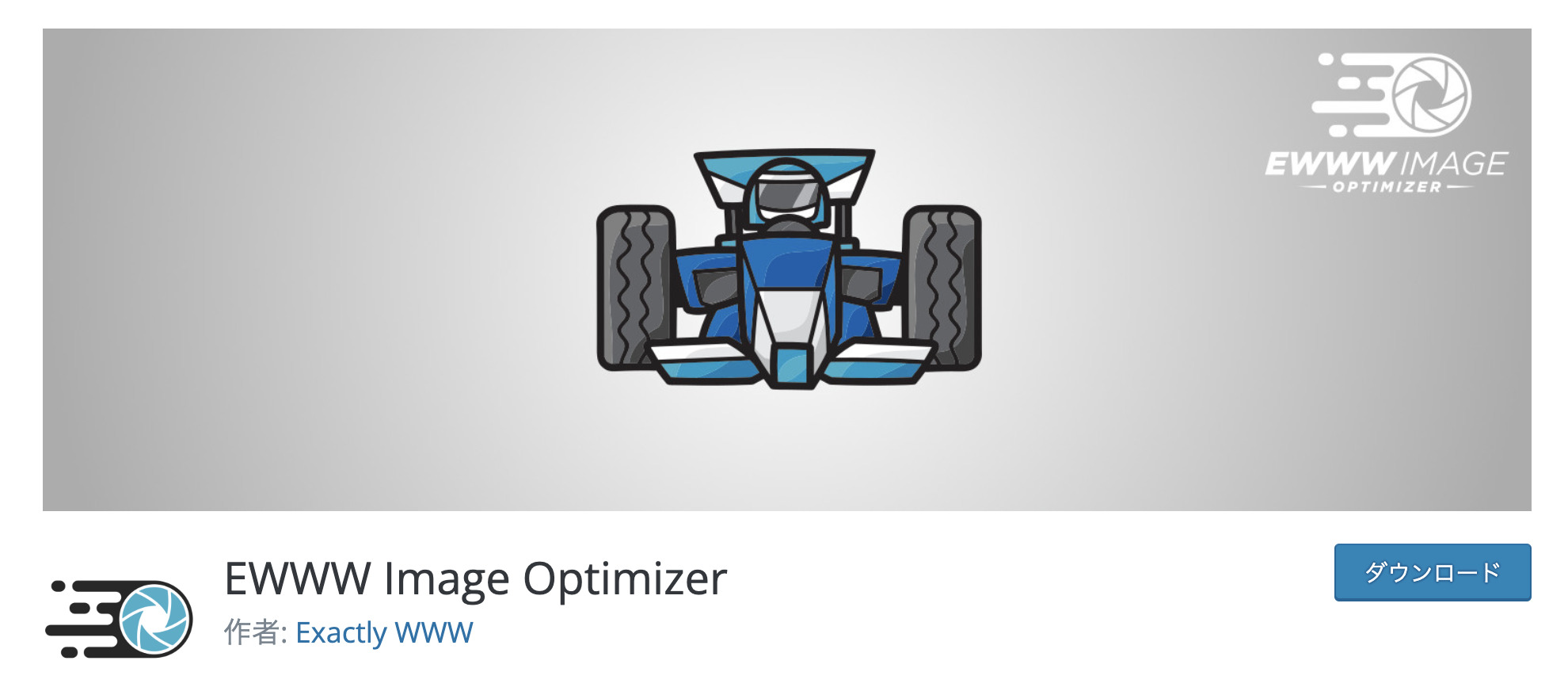
「EWWW Image Optimizer」は画像を自動的に圧縮してページの表示速度を高速化できるプラグインです。
すでにアップロードされている画像を圧縮する機能もついているのでとても便利です。
しかし、このプラグインだけで完璧というわけではないので、よりいい状態を目指す場合はTinyPNGのような画像圧縮サイトと併用することをオススメします。



ぼくは今のところ問題なく使えています。
もし不具合が出るようであれば他の画像圧縮プラグインに変更してください!
⑩ Rinker(商品リンク管理)


「Rinker」はAmazon・楽天・Yahooから商品を検索して商品リンクを簡単に作成・管理できるプラグインです。
WordPressから直接インストールすることができないので、
専用サイトからファイルをダウンロード → WordPressにアップロード
の手順が必要です。
こんな感じの商品リンクが作れます↓





簡単にきれいな商品リンクが作成できるので物販のアフィリエイトをする際にすごく便利です!
SWELL公式サイトでは「Pochipp」というSWELLの開発者さんが関わっているプラグインが紹介されています。
どちらのプラグインでも問題ありません。
おわりに
以上、ぼくが現在利用しているプラグインでした。
プラグイン選びで難しいのが、「絶対の正解」が無いということです。
多くの人がオススメしているからといって絶対に自分のサイトにも合うとは限りません。
自分の使用しているテーマやサイト環境、求めている効果によって導入すべきプラグインは変わってくるからです。
ですので、まずは自分なりに必要だと思うものを選んで試してみてください。
プラグインは上手に利用すればサイト運営を大いに助けてくれます。
この記事があなたのプラグイン選びの一助となれば幸いです。